Как открыть режим инкогнито в Chrome с помощью сочетания клавиш
Гайд в разделе Google "Как открыть режим инкогнито в Chrome с помощью сочетания клавиш" содержит информацию, советы и подсказки, которые помогут изучить самые важные моменты и тонкости вопроса….
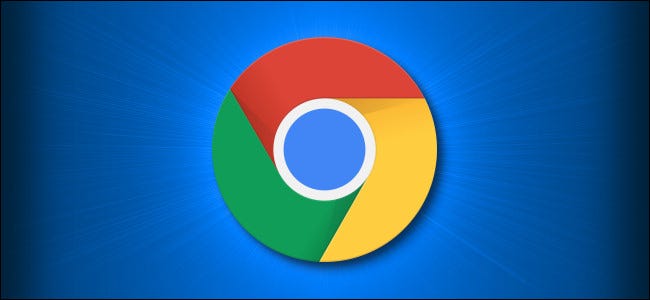
Если вам когда-нибудь понадобится сделать частный просмотр в Google Chrome, легко быстро открыть окно в режиме инкогнито с помощью сочетания клавиш. В этом специальном режиме история просмотров не сохраняется на вашем локальном компьютере. Вот как его запустить.
Сначала откройте Chrome. В любом открытом окне браузера Chrome нажмите следующую комбинацию клавиш, чтобы открыть новое окно в режиме инкогнито:
- Windows, Linux или Chromebook: нажмите Ctrl + Shift + N
- Mac: Нажмите Command + Shift + N.
После нажатия сочетания клавиш откроется специальное окно в режиме инкогнито.
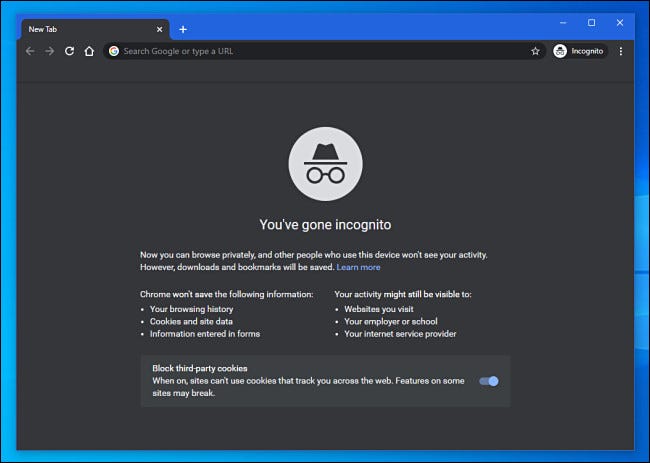
Всякий раз, когда вы находитесь в режиме инкогнито, вы сможете это определить, потому что панель инструментов окна браузера Chrome будет иметь более темную цветовую схему, и будет отображаться маленький значок в режиме инкогнито рядом с адресной строкой на панели инструментов.
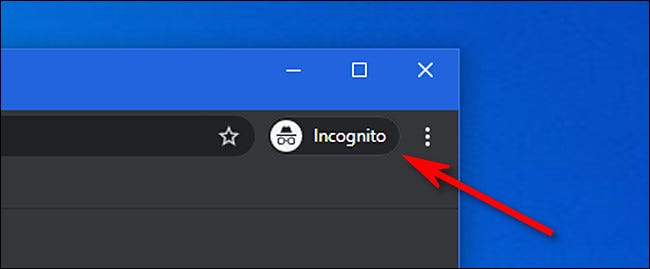
При просмотре в окне в режиме инкогнито Chrome не будет локально сохранять историю просмотров, данные сайта, файлы cookie и т. д. или сохраненные данные формы после закрытия окна в режиме инкогнито. Однако загруженные файлы и закладки будут сохранены, если вы не удалите их вручную.
В любой момент вы можете нажать Ctrl + T (или Command + T на Mac), чтобы открыть новую вкладку в окне инкогнито, и просмотр активности на этой вкладке также будет локально приватным.
Помните, что режим инкогнито не идеален и не защищает вас от тех, кто может просматривать ваши действия в Интернете удаленно, например от вашего работодателя. , школа, интернет-провайдер или посещаемые вами веб-сайты. Это сделано только для предотвращения локального отслеживания вашей истории просмотров.
Когда вы будете готовы остановить приватный просмотр, вам нужно будет закрыть окно в режиме инкогнито. Для этого с помощью сочетания клавиш нажмите Alt + F4 в Windows и Linux или Command + Shift + W на Mac. Или вы можете просто щелкнуть мышью по значку «X» в углу окна. Оставайся там в безопасности!
